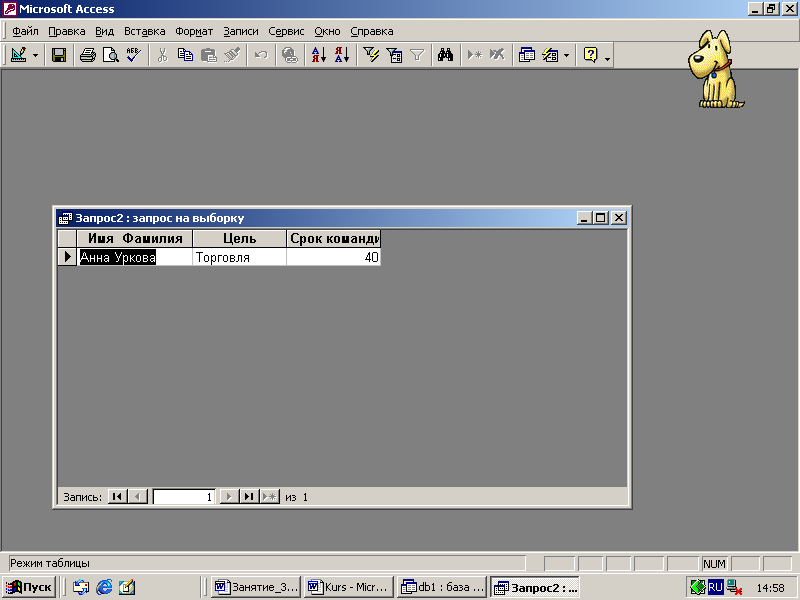- •Лабораторная работа № 1-2 Проектирование баз данных информационных систем
- •I. Ознакомление с возможностями программы Access 2000 по созданию баз данных и использованию операторов языка sql.
- •Создание бд и таблиц Служащие и Командировки.
- •Ввод данных.
- •Создание форм.
- •Редактирование таблиц командировки.
- •Установление взаимосвязей между таблицами.
- •Построение запросов.
- •Редактирование запросов в sql окне
- •II. Самостоятельная работа.
Установление взаимосвязей между таблицами.
Создав таблицы и определив ключи для каждой из них, можно задать связи и на их основе извлекать данные из нескольких таблиц, помещая их в одну форму, отчет или запрос. Связь между таблицами должна быть организована по принципу один к одному, т.е. каждому сотруднику должна соответствовать одна командировка и наоборот.
Проверьте, что все таблицы закрыты. На панели инструментов Стандартная щелкните на кнопке Схема данных. Откроется одноименное окно с окном диалога Добавление таблицы.
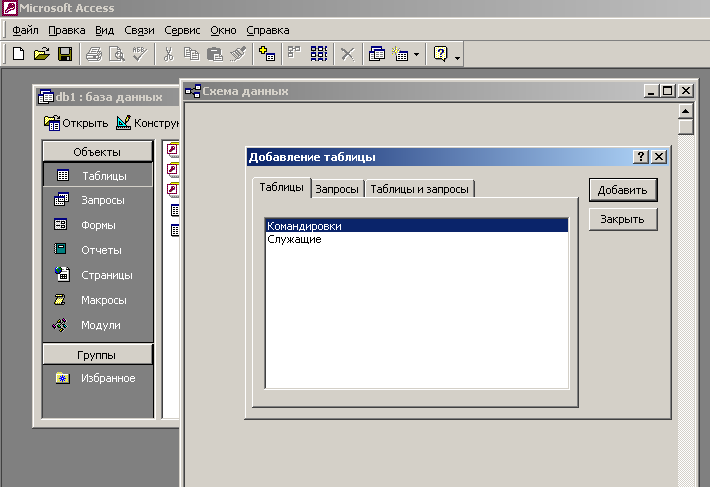
В списке таблиц сначала выделите таблицу Командировки и нажмите кнопку Добавить, потом таблицу Служащие и снова нажмите кнопку Добавить. Закройте окно Добавление таблицы.
В окне Схема данных перетащите с помощью мыши поле Номер командировки из таблицы Служащие на одноименное поле в таблице Командировки. Появится диалоговое окно Изменение связей со значением Один–к–одному в поле Тип отношения.
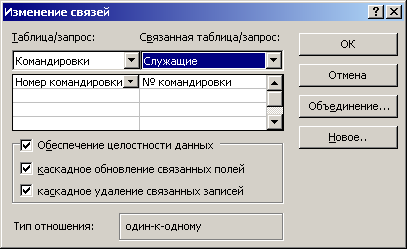
Активизируйте опции Обеспечение целостности данных, каскадное обновление связанных полей и каскадное удаление связанных записей. В поле Тип отношений проверьте установку отношения Один-к-одному.
Нажмите кнопку Создать. Связь отобразится графически.
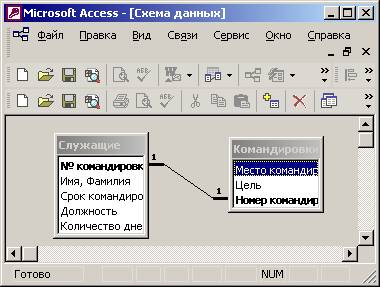
Закройте окно Схема данных с сохранением схемы данных.
Построение запросов.
Запросы – это вопросы, которые пользователь задает СУБД (в нашем случае Access), формулируя некоторое условия выбора информации из базы данных. Access предлагает два способа создания запросов: с помощью Мастера или в режиме Конструктора.
Задание 1: Отобрать из таблицы записи о служащих, цель командировки которых торговля и срок командировки более 30 дней.
В окне базы данных перейдите на вкладку Запросы. Откроется окно создания запроса.

Щелкните в окне создания запросов на кнопке Конструктор. Откроется окно запроса с окном диалога Добавление таблицы.
Вставьте обе таблицы в окно запроса, выделяя их и поочередно нажимая кнопку Добавить.

Нажмите кнопку Закрыть. Откроется окно Запрос на выборку.
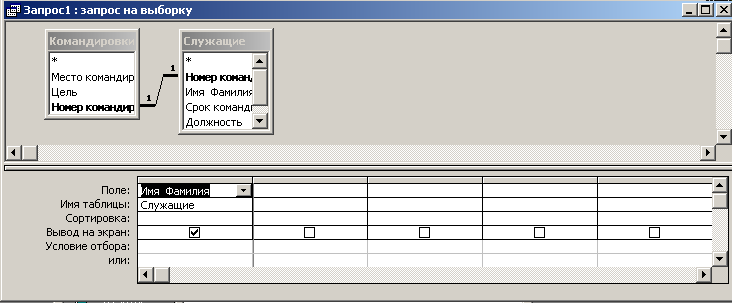
Дважды щелкните на поле Фамилия в таблице Служащие. Имя соответствующего поля появится в бланке запроса.
Перетащите поле Цель из таблицы Командировки в пустое поле бланка запроса справа от поля Фамилия.
Перетащите поле Срок командировки из таблицы Служащие в пустое поле бланка запроса справа от поля Цель.
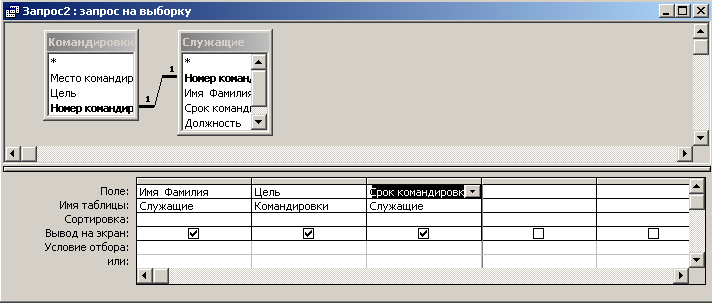
На бланке запроса в столбце Цель щелкните в строке Условие выбора. Введите Торговля и нажмите клавишу Enter.
В строке Срок командировки щелкните в строке Условие выбора и введите >30. Нажмите клавишу Enter. Условия отбора отразятся в бланке запроса.
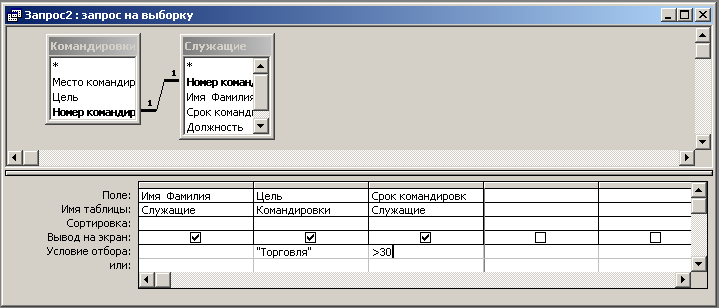
Закройте окно запроса и сохраните под именем Задание.
Откройте запрос Задание и просмотрите результат запроса.
Пример выборки данных приведен ниже. Отсутствие информации в окне запроса на выборку будет говорить о том, что под заданные критерии поиска не подходит ни одна запись базы данных.